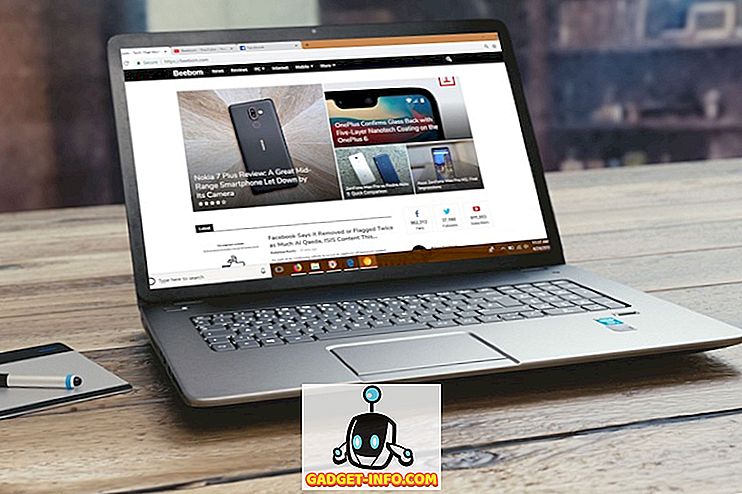iOS 11에는 이전 버전의 운영체제에는없는 멋진 기능을 추가하는 몇 가지 새로운 기능이 있습니다. 그 중 하나는 전원 버튼을 사용하지 않고 iPhone을 종료하는 옵션입니다. 매일 할 가능성이있는 것은 아니지만, 특히 어떤 이유로 전원 버튼을 과도하게 사용하는 것에 대해 걱정하는 경우에는 여전히 그 옵션을 사용하는 것이 좋습니다. 그렇다면 바로 들어가서 전원 버튼을 사용하지 않고 iPhone을 끄는 방법을 살펴 보겠습니다.
iOS 11에서 전원 버튼을 사용하지 않고 iPhone 끄기
참고 : 우리는 iPhone 6s, iPhone 7 Plus 및 iPhone 8 Plus에서 iOS 11을 실행하는 모든 것을 시도했습니다. 모든 것이 3 가지 장치 모두에서 완벽하게 작동했습니다.
- 먼저, 홈 화면 에서 '설정'아이콘 을 탭 하고 '일반'을 선택하십시오 .

- 이제 아래로 스크롤하여 '종료'옵션을 찾을 수 있습니다 . 그것을 누르고 왼쪽에서 오른쪽으로 빨간색 '전원 끄기'버튼 을 슬라이드하십시오 .

- 그게 다야! 잠자기 / 깨우기 버튼을 누르지 않아도 iPhone이 종료됩니다.
iOS에서 전원 버튼을 사용하지 않고 iPhone 잠금
일상적으로 스마트 폰을 종료 할 필요는 없지만 잠자기 상태로하거나 화면을 잠그는 것은 매일 수십 번 반복되는 과정이므로 모든 경우에서 전원 버튼을 절약하려는 경우 추가 작업량은 다음과 같이 전원 단추를 누르지 않고도 수행 할 수 있습니다.
- 이전 세그먼트에서 설정> 일반 으로 이동 한 다음 '접근성'> 보조 기능 터치 ' 를 선택하십시오.

- 기본적으로 해제 된 (회색) 토글이 있습니다. 켜기 만하면 (초록색), 아래의 두 번째 그림과 같이 떠 다니는 보조 터치 (홈) 버튼 이 나타납니다. 원하는 대로 화면의 아무쪽으로 나 드래그 할 수 있습니다.

- 떠 다니는 Assistive Touch (Home) 버튼을 탭 하면 아래 왼쪽 스크린 샷과 같이 iPhone을 제어 할 수있는 다양한 옵션을 찾을 수 있습니다. 기기> 잠금 화면 을 탭 하여 iPhone을 잠급니다.

iOS 11에서 전원 버튼을 사용하지 않고 iPhone을 끄거나 잠자기 상태로 설정
스마트 폰을 종료하거나 전원 버튼을 누르지 않고 잠자기 상태로 유지하려면 매년 핸드셋을 변경하려는 사용자가 아닌 경우 하드웨어의 무결성을 유지하는 좋은 방법입니다. 그 쯤. 개인적으로 하드웨어 키를 사용하지 않고 휴대 전화를 잠자기 상태로 설정하는 것이 운동의 중요한 부분 일 수 있습니다. 아마 하루에 여러 번 버튼을 클릭하지 않아도됩니다. 따라서이 두 가지 작은 iOS 11 기능을 사용해보십시오. 유용하거나 아닐 경우 알려 주시기 바랍니다.